Einrichten Ihres ersten HEOS Subwoofers
Nachdem Sie Ihren HEOS Subwoofer an der gewünschten Position aufgestellt und die HEOS-App heruntergeladen haben, sind Sie bereit, Ihren HEOS Subwoofer für die Musikwiedergabe zu konfigurieren. Dies erfordert einige einfache Schritte, in denen der HEOS Subwoofer mit dem bestehenden Heim-Netzwerk verbunden wird:
Schließen Sie das Ethernet-Kabel NICHT an, wenn Sie den HEOS Subwoofer an ein WLAN anschließen möchten. Wenn Sie den HEOS Subwoofer mit einem kabelgebundenen Netzwerk verbinden möchten, schließen Sie ihn mithilfe des Ethernet-Kabels an das Netzwerk oder den Router an.
Sie können dies unter Einstellungen im WLAN-Menü Ihres iOS- oder Android-Geräts überprüfen.
Wenn Ihr WLAN gesichert ist, müssen Sie das Kennwort kennen, um ein Verbindung mit dem Netzwerk herstellen zu können.

Die WLAN-Einstellungen Ihres mobilen Geräts werden über das Audiokabel auf den HEOS Subwoofer kopiert.
Wenn Sie Probleme mit der Verbindung Ihres HEOS-Geräts haben, sehen Sie im Abschnitt über die Fehlersuche nach. Link